首页 > 电脑教程
图文叙述win7系统大脚3D模型助手无法启动的处理技巧
2021-12-14 06:02:08 电脑教程今天教大家一招关于win7系统大脚3D模型助手无法启动的解决方法,近日一些用户反映win7系统大脚3D模型助手无法启动这样一个现象,当我们遇到win7系统大脚3D模型助手无法启动这种情况该怎么办呢?我们可以1、打开“英雄联盟大脚”程序,点击“3D模型助手”按钮,如果程序无法正常启动,则显示如图所示的界面; 2、当“3D模型助手”无法正常启动时,我们可以尝试重新安装“3D模型助手”来解决。直接进入“英雄联盟大脚3D模型”官方网站,点击“立即下载”按钮下载3D模型插件下面跟随小编脚步看看win7系统大脚3D模型助手无法启动详细的解决方法:
1、打开“英雄联盟大脚”程序,点击“3D模型助手”按钮,如果程序无法正常启动,则显示如图所示的界面;
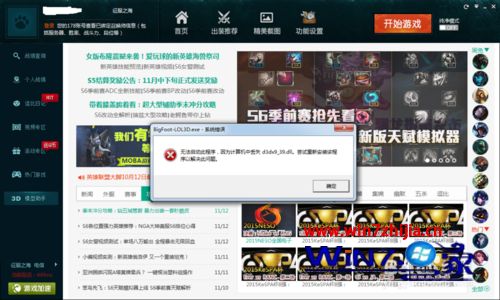
2、当“3D模型助手”无法正常启动时,我们可以尝试重新安装“3D模型助手”来解决。直接进入“英雄联盟大脚3D模型”官方网站,点击“立即下载”按钮下载3D模型插件;

3、下载完成后,双击“3D模型助手”安装程序,按向导提示完成安装操作。然后再尝试运行“3D模型助手”程序;

4、当“3D模型助手”无法正常启动时,根据错误提示窗口显示的文件名称,在百度中搜索“计算机丢失d3dx9_39.dll”,并从搜索结果界面中点击“一键安装修复”按钮;
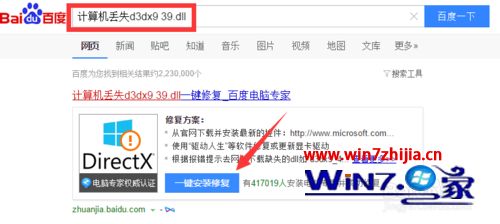
5、接下来按照“百度电脑专家”程序的提示进行操作,以便完成系统的修复操作;
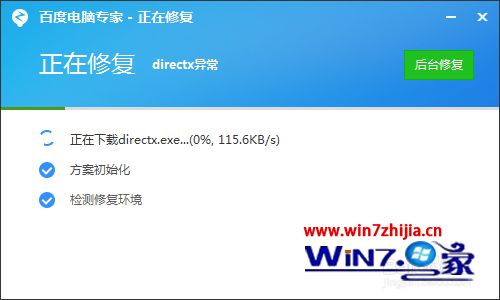
6、待修复系统完成后,就可以尝试再次运行“3D模型助手”程序啦。待进入程序主界面后,点击左下角的“3D模型预览”按钮;

7、从打开的3D模型预览界面中,点击右上角的“筛选英雄”按钮,并选择想要预览的英雄;
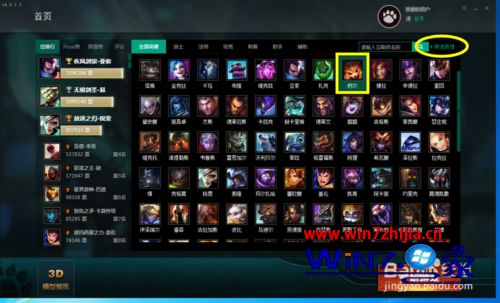
8、最后选择要预览的英雄皮肤,即可以3D模型样式预览啦。此时可以利用“鼠标滚轮”放大或缩小3D模型,同时拖动鼠标可以旋转360度预览英雄模型。
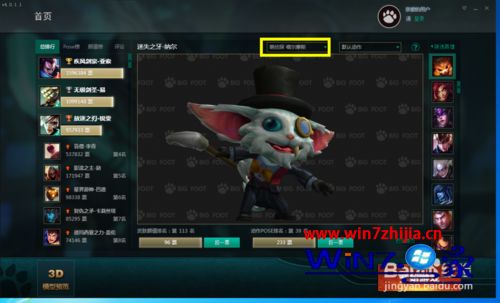
关于Win7系统下大脚3D模型助手无法启动的解决方法就给大家介绍到这边了,如果你有遇到这样情况的话,就可以采取上面的方法来处理吧
以上就是小编为大家带来的win7系统大脚3D模型助手无法启动的解决方法有碰到这样问题的用户们不妨可以按照上面的方法步骤来进行解决吧,小编就讲解到这里了,我们下期再会!
相关教程推荐
- 2021-11-11 win7能再还原到win10吗,win10变成win7怎么还原
- 2021-12-13 win7怎么调整屏幕亮度,win7怎么调整屏幕亮度电脑
- 2021-11-26 win7笔记本如何开热点,win7电脑热点怎么开
- 2021-11-25 360如何重装系统win7,360如何重装系统能将32改成
- 2021-12-13 win7未能显示安全选项,win7没有安全模式选项
- 2021-11-19 联想天逸5060装win7,联想天逸310装win7
- 2021-07-25 win7无法禁用触摸板,win7关闭触摸板没有禁用选项
- 2021-07-25 win7卡在欢迎界面转圈,win7欢迎界面一直转圈
- 2021-11-12 gta5一直在载入中win7,win7玩不了gta5
- 2021-09-16 win7一直卡在还原更改,win7一直卡在还原更改怎么